连接电脑网络宽带的步骤是什么?遇到问题如何解决?
- 难题解决
- 2025-01-28
- 23
如今,网络已经成为人们生活中不可或缺的一部分。连接宽带可以帮助我们快速上网,享受更好的网络体验。但是,对于一些新手来说,连接宽带可能会感到有些困惑。接下来,我们将介绍连接电脑网络宽带的步骤。

购买宽带服务
需要购买一份合适的宽带服务。选择合适的服务商和套餐,可以根据自己的需求和经济实力进行选择。
准备宽带设备
购买完宽带服务后,需要准备相应的宽带设备。一般来说,需要准备一台路由器和一个调制解调器。
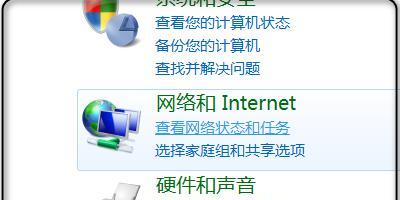
将调制解调器和路由器连接
将调制解调器和路由器使用网线进行连接。一端插在调制解调器上,另一端插在路由器上。
连接电源
连接好网线后,需要将调制解调器和路由器分别插入电源,并打开电源开关。
连接电脑
使用网线将路由器和电脑连接。一端插在路由器上,另一端插在电脑的网口上。
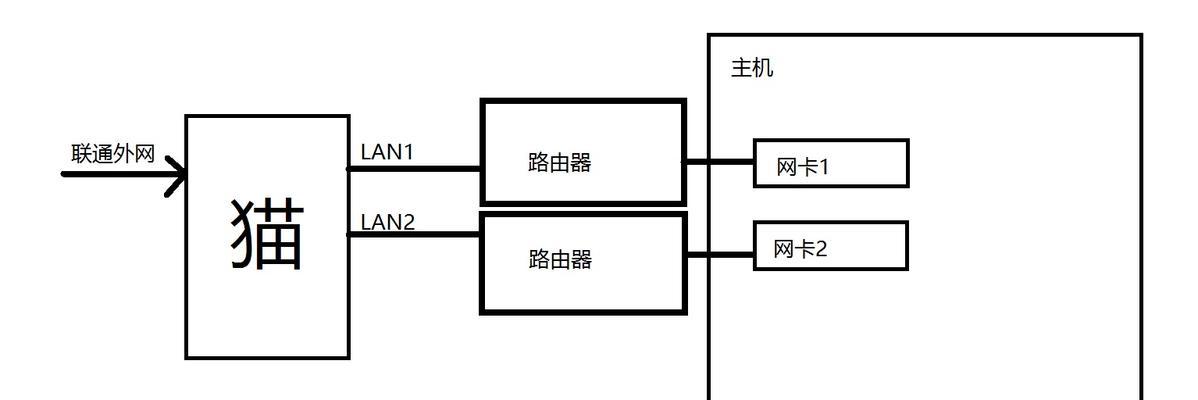
打开电脑
打开电脑,进入桌面。
配置网络连接
在桌面右下角找到网络连接图标,右键点击“打开网络和共享中心”。
设置新的连接或网络
在新窗口中,选择“设置新的连接或网络”,选择“宽带(PPPOE)”。
输入账号和密码
输入刚才购买宽带服务时获得的账号和密码。
保存设置
输入账号和密码后,点击“连接”,然后保存设置。
等待连接
在设置完成后,需要等待一段时间,让电脑和宽带设备进行连接。
检查网络状态
在网络连接成功后,需要检查一下网络状态。打开浏览器,输入任意网址,检查是否能够正常访问网页。
安装防火墙软件
在网络正常访问后,需要安装相应的防火墙软件,以保证网络安全。
享受上网体验
连接成功后,可以畅游互联网世界,享受更好的上网体验。
通过以上步骤可以轻松地连接电脑网络宽带,享受更好的上网体验。相信大家在操作过程中可以更好地掌握宽带的使用方法。
版权声明:本文内容由互联网用户自发贡献,该文观点仅代表作者本人。本站仅提供信息存储空间服务,不拥有所有权,不承担相关法律责任。如发现本站有涉嫌抄袭侵权/违法违规的内容, 请发送邮件至 3561739510@qq.com 举报,一经查实,本站将立刻删除。